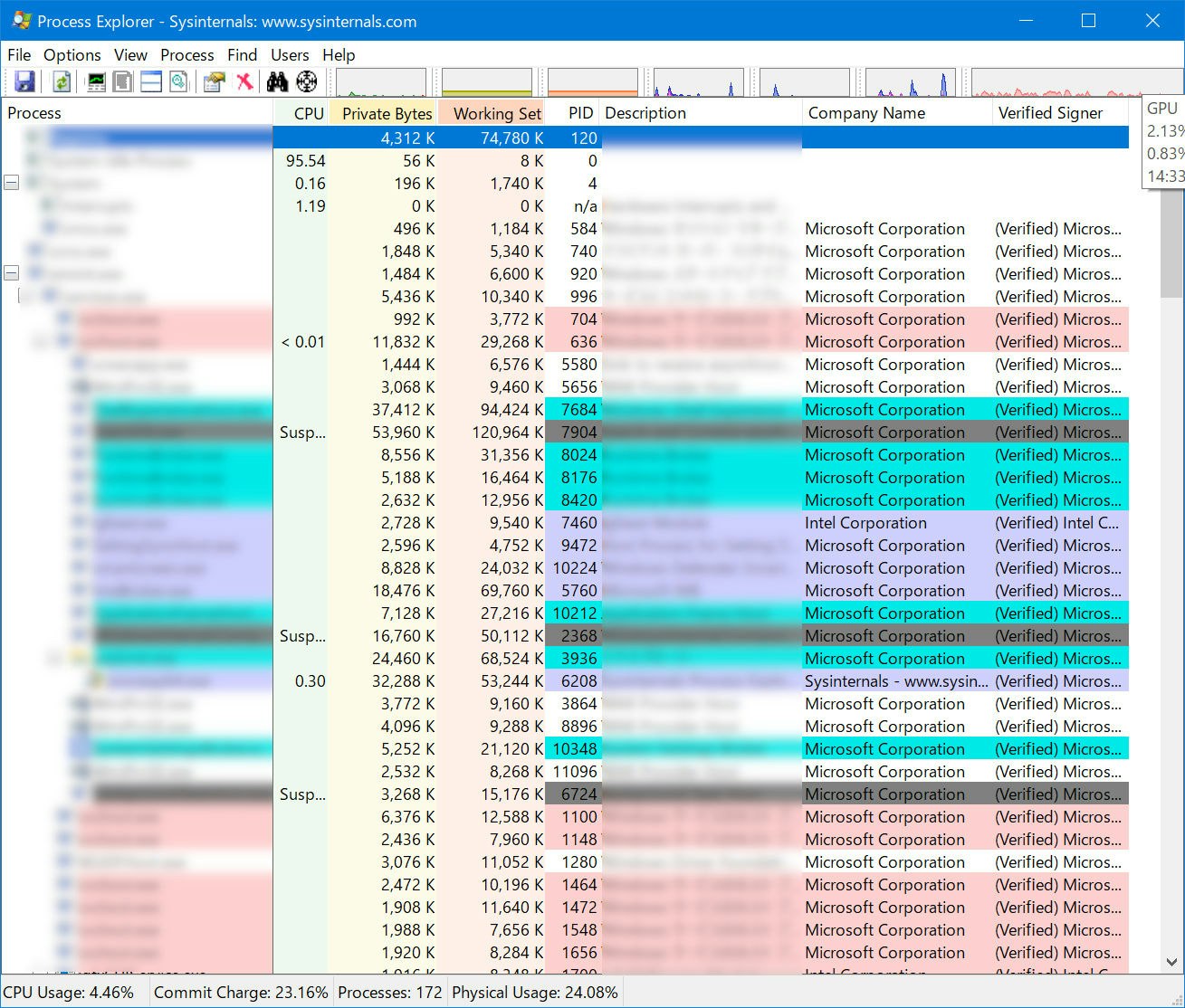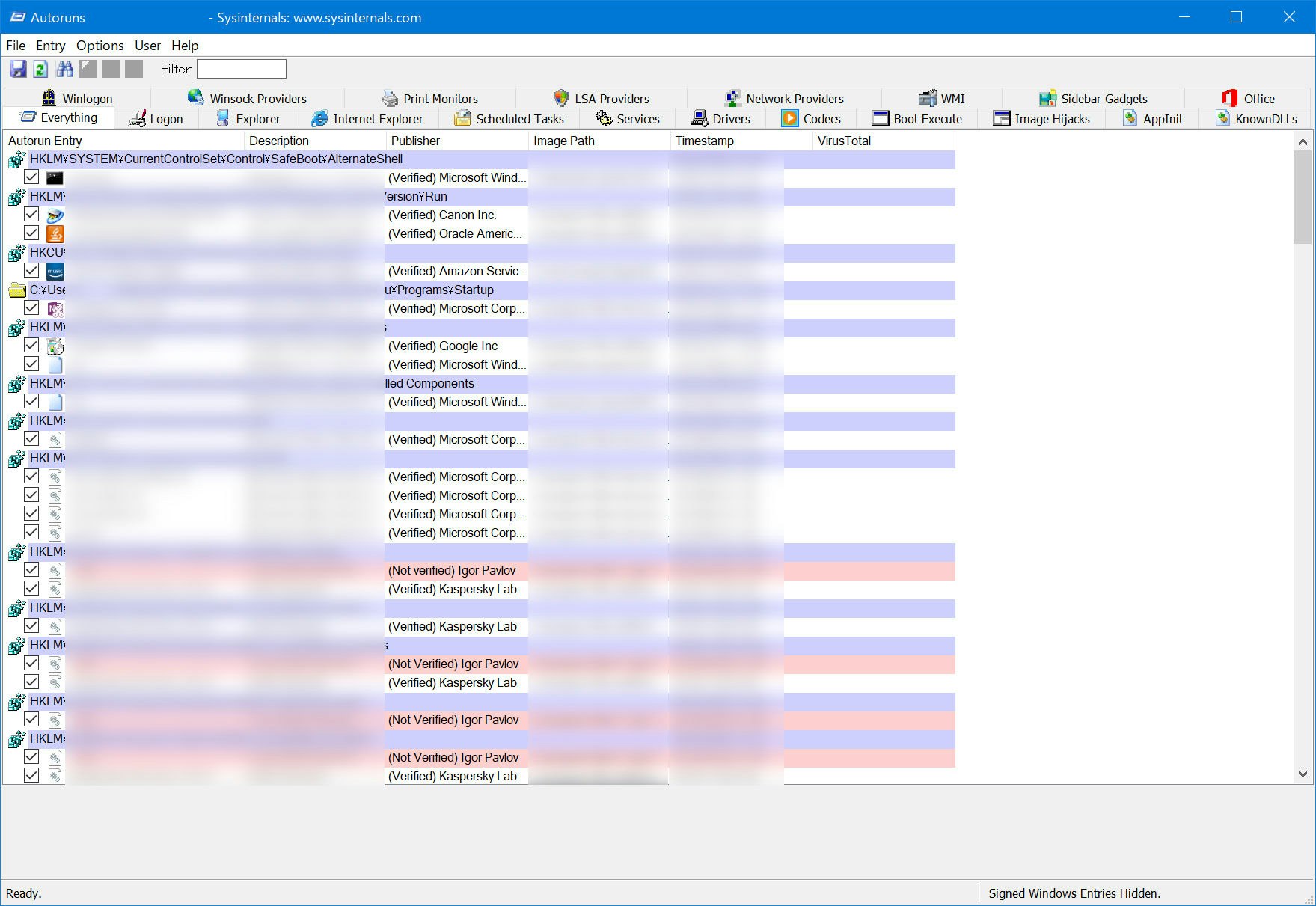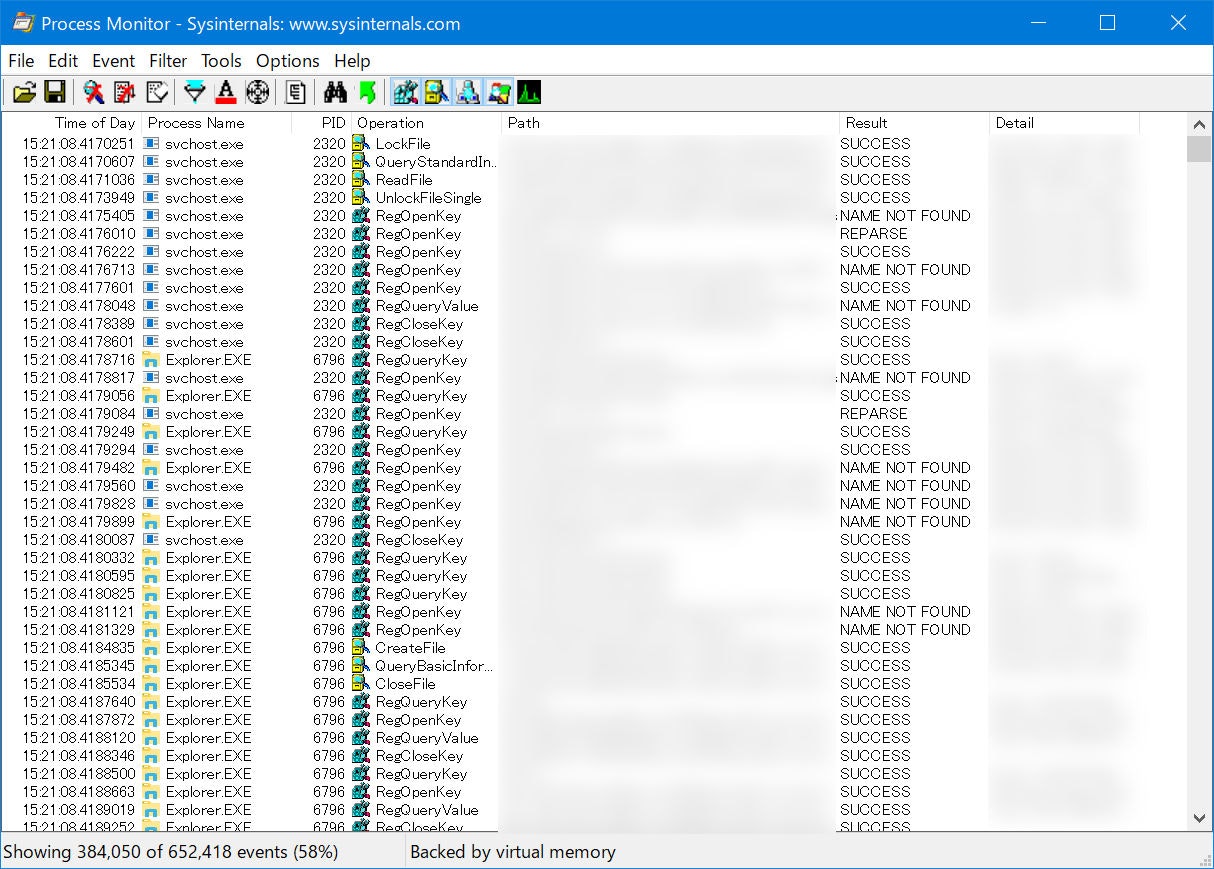この記事は eeic Advent Calendar 2018 14日目の記事です。
はじめに
Windows, 好きですか?
大体こういう質問をすると、まあ荒れるわけですが、実際 Windows が好きでないという方はかなりの数いると思います。
嫌いな人が多い理由の一つとして、管理者・開発者向けのツール・コマンド群が貧弱である(と一般的には思われている)ということが挙げられるのではないでしょうか。
そこで、この記事では管理者や開発者として Windows を使うときにぜひ覚えておいてほしい便利な十徳ナイフ Windows Sysinternals について紹介していきたいと思います。
Windows Sysinternals
Windows Sysinternals の公式ページ には、次のように紹介されています。
Windows Sysinternals は、IT 担当者や開発者が、Windows システムやアプリケーションを管理、トラブルシューティング、および診断する際に役立つ無償の Windows トラブルシューティング ツールの総称です。
簡単に言えば、Windows には標準で組み込まれていないけれども、痒い所に手が届く開発者向けの GUI / CLI ツール群の総称、といったところでしょうか。
もともとは個人の開発者の方が製作したツール群でしたが、現在は Microsoft が買い取って(?)提供されているようです。
この記事では、Windows Sysinternals で提供されている膨大な数のツールの中から、特によく使われそうな数個のツールに限ってご紹介します。
Process Explorer
Windows Sysinternals を知らない方でも聞いたことがあるかもしれない、言わずと知れた高機能タスクマネージャーが Process Explorer です。
Windows 10 でタスクマネージャーは大幅に改善されましたが、それの斜め上をいく機能を備えています。
具体的には、
- ツリー表示
- デジタル署名の正当性確認
- VirusTotal へのハッシュ送信とチェック
- プロセスへのデバッガのアタッチ
- 各プロセスの
- 呼び出された際のコマンドライン引数
- 各種使用率
- 環境変数
- スレッド一覧と詳細
- ネットワーク通信の詳細
- などなど...
という感じで、タスクマネージャーに期待するであろう機能が全部盛りになっています。
標準のタスクマネージャーでフラストレーションが溜まったという方も、そうでない方も一見の価値ありです。
Autoruns
知らず知らずのうちに登録されていた、ということも多い Windows の自動起動を一元管理できるのが Autoruns です。
タスクマネージャーや msconfig から設定できる自動起動に加えて、以下の自動起動項目を一か所で制御できます。
- エクスプローラーのコンテクストメニュー
- IEのアドオン
- スケジュールされたタスク
- システムサービス
- デバイスドライバー
- 印刷モニター
- などなど...
また、登録されている各エントリに関して
- デジタル署名の正当性確認
- VirusTotal へのハッシュ送信とチェック
といった操作を行えるので、そのエントリが信頼できるか手軽に確認することができます。
Process Monitor
プロセスが呼んだシステムコールや、操作したファイル・レジストリをトレースできる GUI アプリケーションが Process Monitor です。
何に使うのかは人次第だと思いますが、ぼーっと眺めるのも面白いですよ()
終わりに
もう少し計画的に書き進めようと思っていたのですが、結局直前になってしまいました...
当初の予定よりだいぶエントリが短くなってしまいましたが、余裕があれば書き足そうと思います。
Qiita に投稿するのはこれで2回目なので、優しい心で読んでもらえるとうれしいです。